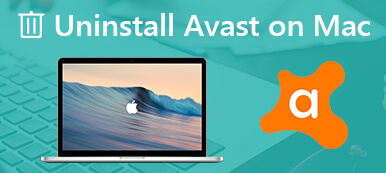インターネットプロバイダーのオファーとして、Mac用のMcAfeeインターネットセキュリティをダウンロードしました。 プログラムをインストールすると、MacBook Proの動作が非常に遅くなり、常にフリーズします。MacからMcAfeeを安全に完全にアンインストールする方法は?
インターネットプロバイダーのオファーとして、Mac用のMcAfeeインターネットセキュリティをダウンロードしました。 プログラムをインストールすると、MacBook Proの動作が非常に遅くなり、常にフリーズします。MacからMcAfeeを安全に完全にアンインストールする方法は?McAfeeがウイルス、スパイウェア、トロイの木馬などからMacコンピューターを保護する強力な製品であることは否定できません。 MacでMcAfeeを完全にアンインストールする必要がある場合、不完全な削除の問題を回避する必要があります。 3の効率的な方法については、以下をご覧ください。

- パート1:ワンクリックでMacからMcAfeeをアンインストールする方法
- パート2:ターミナル経由でMacからMcAfeeをアンインストールする方法
- パート3:Mac上のMcAfeeを手動でアンインストールする方法
パート1:ワンクリックでMacからMcAfeeをアンインストールする方法
McAfee Endpoint Protection、McAfeeの最新のセキュリティスイート、またはLiveSafeをMacコンピューターから手動でアンインストールすることが難しい場合。 プロのMcAfee Macアンインストーラーがあなたを助けるプログラムになるはずです。 Apeaksoftマッククリーナー は、アプリケーションをアンインストールし、オペレーティングシステムを最適化し、速度を向上させる最高のMacクリーナーの1つです。
- McAfeeをアンインストールし、ワンクリックでファイルを関連付けます。
- アプリファイルとアプリを削除する前にプレビューします。
- ハードドライブからアプリファイルを完全に削除します。
- ジャンクファイルのスキャンや削除など、広範なボーナスツールを提供します。
- Officeなどの他のアプリをMacからアンインストールします。 Safari, アバストアンチウイルス, TeamViewerの, Malwarebytes, Adobe, etc.
マカフィーを完全かつ安全にアンインストールする方法
ステップ1Mac用のMcAfeeアンインストーラーを入手する
Mac用のMcAfeeアンインストーラーアプリをダウンロードしてインストールします。 次に、MacBookでプログラムを起動し、左側のサイドバーから[ツールキット]タブに移動し、[アンインストール]オプションを選択して、インストールされているMcAfeeと添付ファイルのスキャンを開始します。

ステップ2McAfeeファイルをスキャンしてプレビューする
下にスクロールして、McAfee Endpoint ProtectionまたはMcAfee LiveSafeアプリを見つけて、Macでアンインストールします。 もちろん、関連ファイルをプレビューできます。 Macからマカフィーファイルを安全に削除するには、削除する前に選択したファイルを確認する必要があります。

ステップ3MacからMcAfeeファイルをアンインストールします
McAfeeアプリと関連ファイルを確認してください。 右下隅にある[クリーン]ボタンをクリックして、マカフィーアプリとMacのキャッシュファイルを削除します。 完了したら、「終了」オプションをクリックします。 コンピューターを再起動し、アプリケーションフォルダーに移動して、McAfeeアプリがアンインストールされているかどうかを確認します。
多くのための Macアンインストーラー McAfeeをMacから削除するには、こちらで確認してください。
パート2:ターミナル経由でMacからMcAfeeをアンインストールする方法
MacでMcAfeeを起動したときにアンインストールオプションが見つからないのはなぜですか? MacからMcAfeeをアンインストールできないということですか? 上級ユーザーまたは技術に精通している場合は、コマンドラインを使用してターミナル内のプログラムを削除できます。 以下の手順に従って、McAfee Endpoint Protectionを削除します。
ステップ1コンピューターからマカフィー アプリを開きます。 [McAfee Endpoint Protection for Mac] > [McAfee Endpoint Protection の終了] に移動します。 Dock で McAfee を右クリックし、「終了」オプションを選択することもできます。
ステップ2Dock から「アクティビティモニター」を開き、McAfee を見つけて選択し、「削除」をクリックして、ポップアップで「終了」をクリックします。
ステップ3アプリケーションフォルダからFinderアプリを開き、[移動]メニューに移動して、メニューバーから[ユーティリティ]を選択します。 次に、ターミナルアプリを開きます。
ステップ4入力 sudo / usr / local / McAfee / uninstall EPM、「Enter」キーを押してコマンドを実行します。 プロンプトが表示されたら、管理者パスワードを入力し、もう一度「Enter」キーを押します。
ステップ5MacがMcAfeeをアンインストールするのを待ちます。 製品が正常にアンインストールされたことを示すメッセージが表示されたら、ターミナルを閉じてコンピューターを再起動します。
注:McAfee LiveSafeに適した方法です。 重要な疑問が残っています。 McAfee Endpoint Protectionの残り物はまだMacに残っていますか? 答えは「はい」です。いくつかの関連ファイルが残っているので、それらを手動で削除する必要があります。
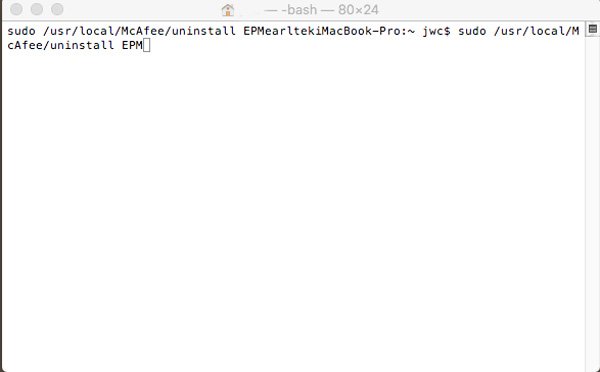
パート3:Mac上のMcAfeeを手動でアンインストールする方法
McAfee LiveSafeをアンインストールする別の方法は、手動でゴミ箱に移動することです。 McAfee Endpoint Protectionと同様に、LiveSafeはMcAfeeの別のセキュリティスイートであり、Mac所有者が侵入インシデントやマルウェアを回避するのに役立ちます。 ただし、アンインストールオプションもないため、アンインストールはそれほど簡単ではない場合があります。
適切な手順に従えば、セキュリティ保護を完全に削除できます。 そうしないと、McAfeeのアンインストールが不完全なため、いくつかの問題が発生します。
ステップ1McAfeeを終了し、Dockから削除してください。 Finderアプリを起動し、アプリケーションを選択して、Macでプログラムを開きます。
ステップ2MacにアンインストールするMcAfeeアプリを見つけて右クリックし、[ゴミ箱に移動]オプションを選択します。 または、アイコンをごみ箱フォルダに直接ドラッグアンドドロップします。 ユーザーとしてログインする場合は、管理者のユーザー名とパスワードが必要になる場合があります。
ステップ3次に、Finderアプリのメニューバーから[移動]メニューをクリックし、[フォルダに移動]オプションを選択して、フィールドに/ Libraryと入力します。 「移動」ボタンを押して次に進みます。
ステップ4検索ボックスにmcafeeと入力し、ライブラリをクリックして関連アイテムを検索します。 ファイルとフォルダを強調表示し、それらのXNUMXつを右クリックして、[ゴミ箱に移動]オプションを選択します。
ステップ5上記の手順を繰り返し、/ Libraryフォルダーと〜/ Libraryフォルダー内のすべての関連アイテムを必ず削除してください。 最後に、コンピューターを再起動します。
注:最後のXNUMXつの手順は、ターミナルを備えたMacでMcAfeeをアンインストールした後にMacから冗長ファイルを削除するためにも使用できます。 ただし、慎重に行う必要があります。 他のアプリコンポーネントやシステムファイルが誤って削除された場合、アプリのフリーズ、システムの応答停止などの深刻な問題が発生する可能性があります。 したがって、代わりにMcAfeeアンインストーラーを使用することをお勧めします。
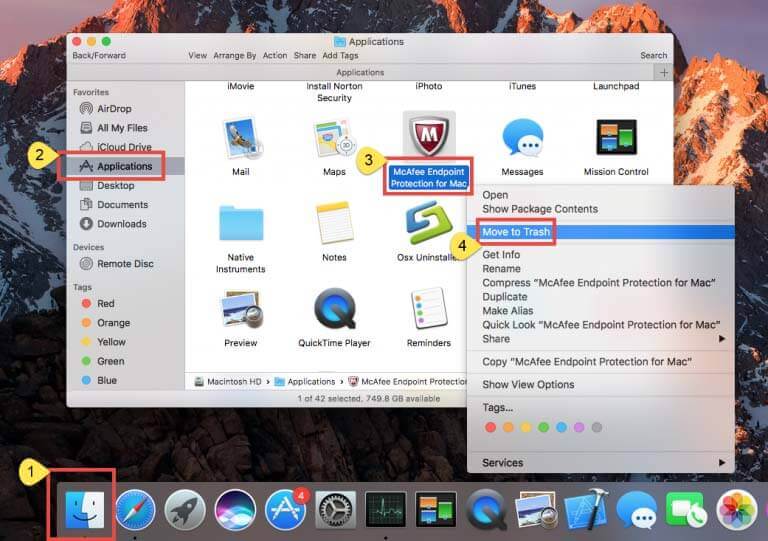
まとめ:
この記事では、MacBookからMcAfeeをアンインストールするのに役立つ3つの方法を共有しています。 McAfeeはプロフェッショナルなウイルス対策アプリですが、コンピューターの速度が低下するなど、多くの問題を引き起こす可能性があります。 McAfee内でアンインストールオプションが見つからない場合、Apeaksoft Mac Cleanerはプログラムを完全かつ安全に削除するのに役立ちます。